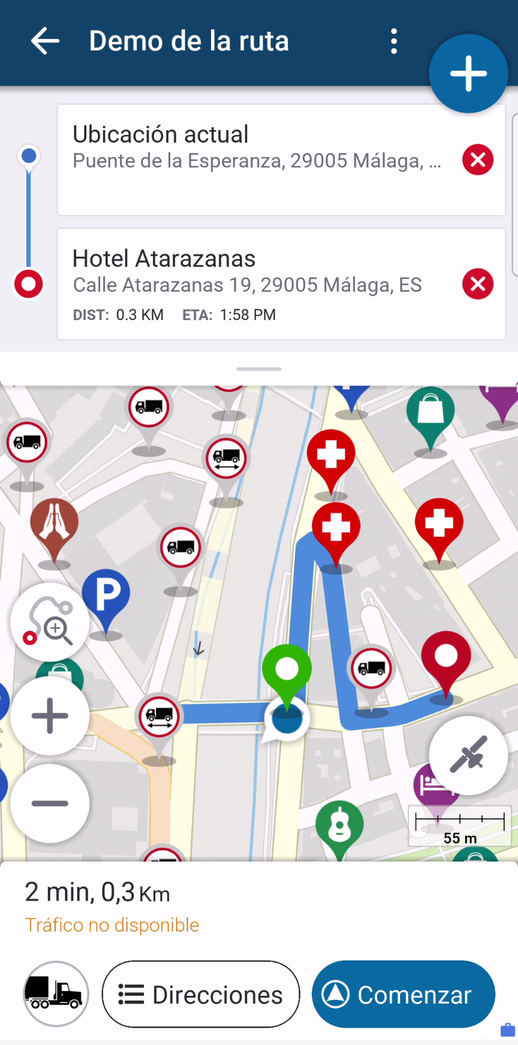Busca paradas y agrégalas a tu viaje
Buscar paradas
En la pantalla principal
Hay dos maneras en la pantalla principal para buscar ubicaciones.
-
Toca la barra de Búsqueda e ingresa la dirección o el nombre de una ubicación que deseas agregar como parada. CoPilot sugiere direcciones mientras escribes.
-
Toca uno de los botones Lugares para buscar lugares cercanos por categoría (Servicios para Camiones, Parada para Camiones, Restaurante y Otros).
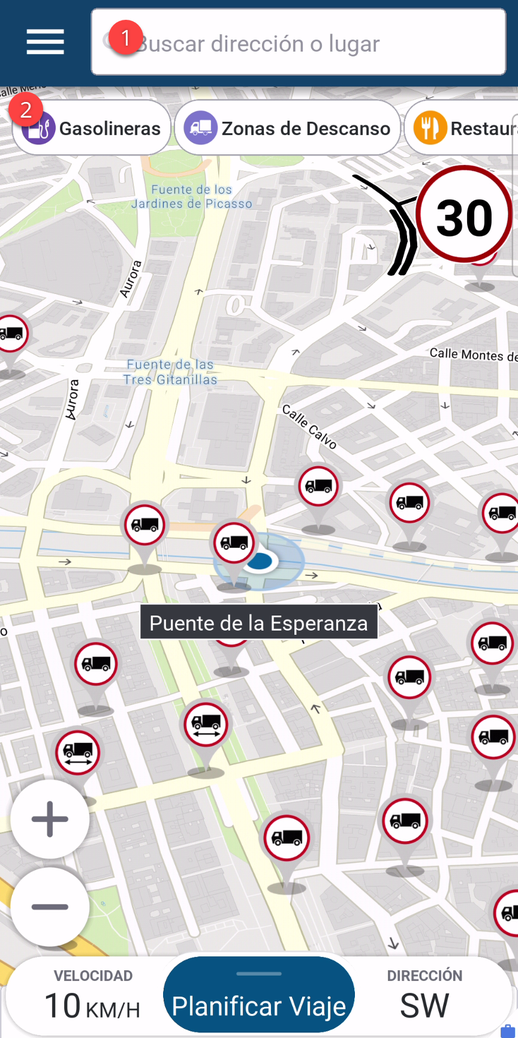
En la pantalla de Vista Previa del Viaje
-
Toca Planificar Viaje en la parte inferior de la pantalla principal.
-
Se abre la pantalla de Vista Previa del Viaje. Toca el botón +.
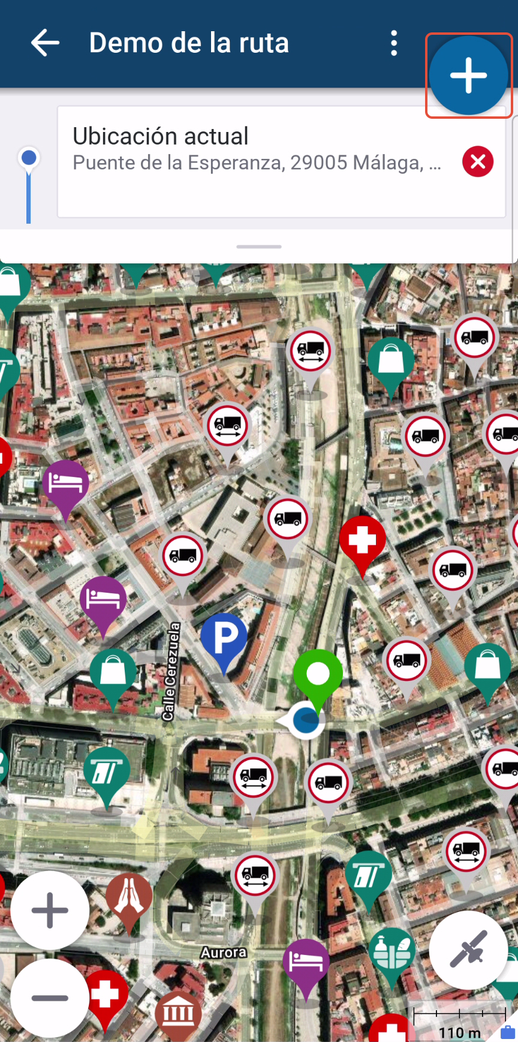
-
Se abre la pantalla de Búsqueda de Ubicación.
-
En la pantalla de Búsqueda de Ubicación, puedes:
-
Tocar la barra de Búsqueda para buscar por dirección o nombre del Lugar.
-
Tocar uno de los botones Lugares para buscar lugares cercanos por categoría.
-
Tocar una ubicación buscada recientemente.
-
Tocar Cargar Viaje para cargar un viaje guardado.
-
Buscar la dirección de un contacto presente en la libreta de direcciones del teléfono.
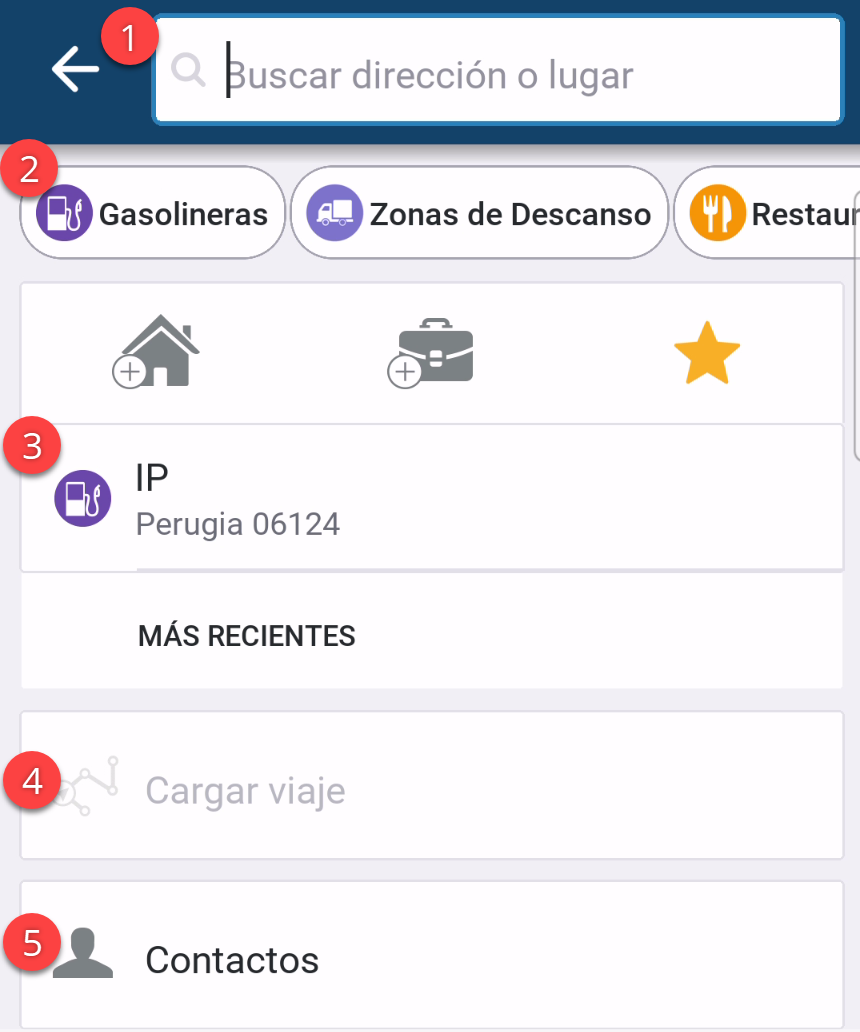
-
Agregar paradas
Cuando buscas y luego seleccionas (tocas) una parada, se abre la pantalla de Info de Ubicación. Esta pantalla muestra una vista de mapa de la parada. En esta pantalla puedes tocar:
-
El botón de satélite para cambiar entre un mapa satelital y un mapa estándar.
-
El ícono de estrella para agregar la ubicación como ubicación favorita para viajes futuros.
-
El botón Agregar Parada para agregar la ubicación como parada a tu viaje actual.
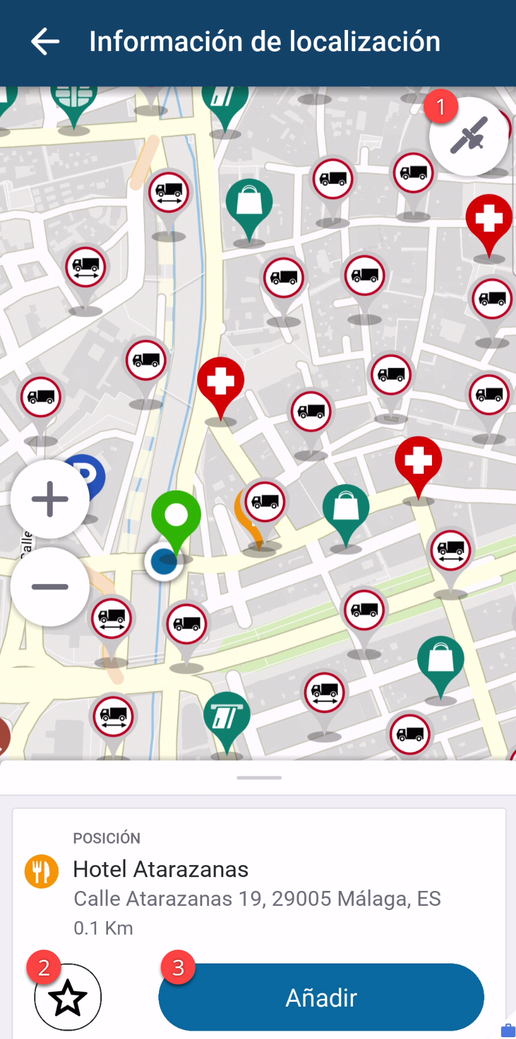
-
Al tocar Añadir Parada regresas a la pantalla de Vista Previa del Viaje, donde puedes agregar paradas adicionales (botón +) o Comenzar tu viaje.
Si agregas una parada a través de la barra de Búsqueda, la ruta se calcula automáticamente. Si agregas una parada a través de Planificar Viaje, debes tocar Calcular para calcular tu ruta antes de poder tocar Comenzar.